CaptureIt Plus是一款很实用的屏幕截图软件,该软件支持多台显示器,截图方式有全屏、窗口、矩形、圆形、自由形式、活动窗口、固定区域和计划捕获,支持重复上次捕获,支持各种输出格式,JPG,巴布亚新几内亚,GIF,BMP,WMF和TIFF,运行后直接隐藏在系统托盘中,十分方便,欢迎需要的朋友前来本站下载使用!
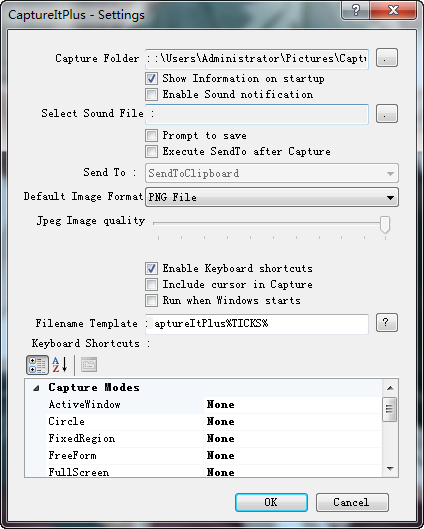
CaptureIt Plus介绍
CaptureIt Plus能够截取不规则形状的截图软件。默认情况下,这个软件运行后是存在于系统托盘中的。它的截图方式一共有4种,分别是全屏、区域、窗口、任意不规则区域。
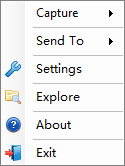
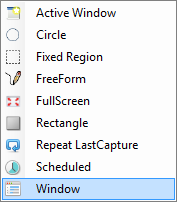
软件特点
免费小巧,运行后存在于系统托盘中,截图直接使用快捷键
支持多台显示器
支持所有主要的屏幕捕捉模式。全屏、窗口、矩形、圆形、自由形式、活动窗口、固定区域和计划捕获。
支持重复上次捕获。
支持各种输出格式,JPG,巴布亚新几内亚,GIF,BMP,WMF和TIFF。PNG的默认格式,但用户可以使用设置自定义它。
支持捕捉模式的键盘快捷键(也可自定义)
支持JPG质量设置。
绘制时显示网格线。
捕获后发出声音通知。
支持带光标的截图。
易于安装,不需要管理员权限。
支持在屏幕截图后执行插件
文件名模板。
软件安装教程
1、在本站下载软件解压缩,双击打开解压出来的exe文件,进入欢迎界面,点next
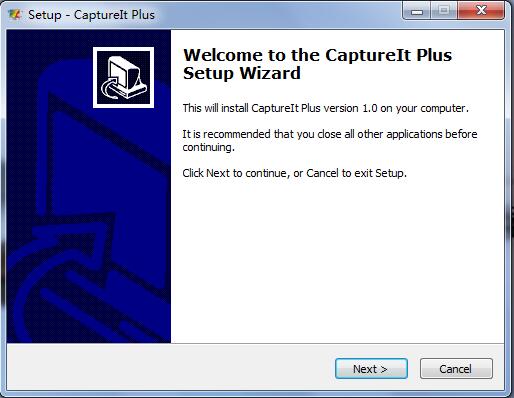
2、弹出协议,仔细阅读后,勾选I accept,点next
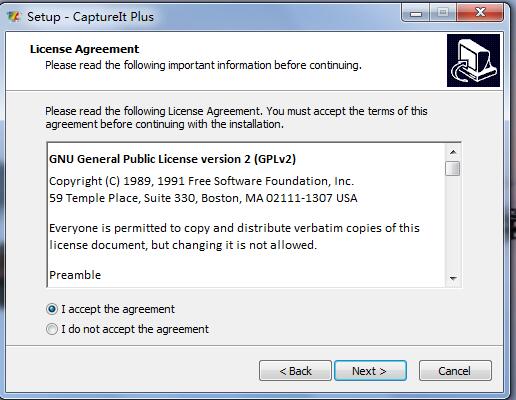
3、选择软件安装位置,这里按默认即可,点next
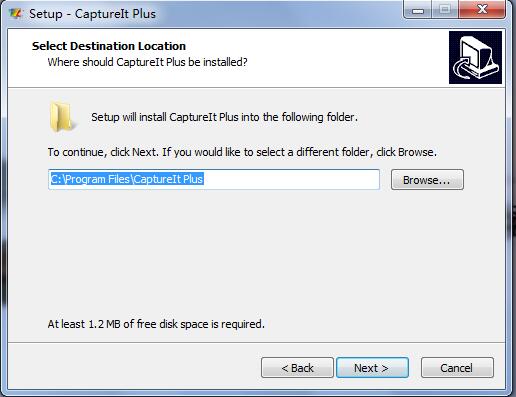
4、设置开始菜单文件夹,点next
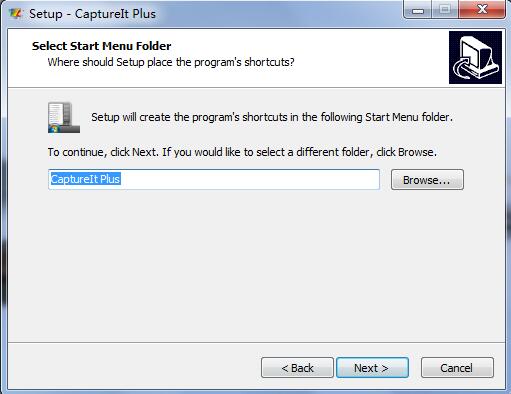
5、勾选以下附加任务,点next
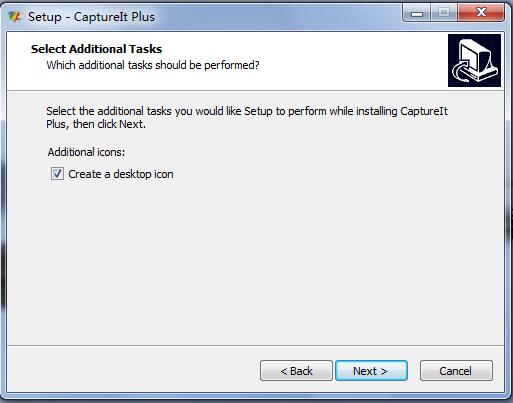
6、确认信息,单击Install就可以完成软件的安装了
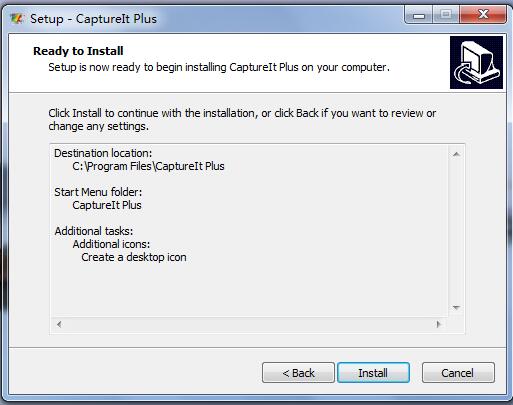
使用说明
1.点击菜单中的“free-form”,就会出现一只画笔,使用它把需要截取的区域圈出来就可以截取任意区域了。
2.当你使用其中任何一种截图,选取区域后截图就会自动保存了,不会跳出任何多余窗口。
3.如果你找不到截图存放路径,可以点击系统托盘右键菜单中的“explorer”菜单项。
- 欧美顶级ppt免费模板网站 设计师必收藏的10个免费欧美ppt网站
- 申请中国签证如何拍照片 附中国签证申请相片规格要求
- Microsoft Office 2021官方正式破解版 简体中文下载
- 网页转轻应用如此简单一个“浏览器系统”App帮你一键完成高效浏览网站
- 阿里云oss上传工具ossutil详细教程
- Xcode13正式版40个新特性整理汇总
- 分享JSX行内样式与CSS互转工具
- 关于使用Xcode的奇技淫巧
- Office2022全家桶永久激活 终身授权
- word文档损坏怎么修复 docx文档修复破解教程
- 系统窗口美化工具Stardock WindowFX安装教程(附注册机)
- 电脑投屏软件Transcreen激活安装教程(附下载)


 疯狂动物园
疯狂动物园 模拟城市:我是市长
模拟城市:我是市长 军棋
军棋 少年名将
少年名将 冰雪王座
冰雪王座 烈焰封神
烈焰封神 彩虹物语
彩虹物语 我叫MT-标准版
我叫MT-标准版 塔防三国志Ⅱ
塔防三国志Ⅱ 玛法降魔传
玛法降魔传 花之舞
花之舞 明珠三国
明珠三国 赛尔号超级英雄
赛尔号超级英雄 票房大卖王
票房大卖王 忍者必须死3
忍者必须死3 全民接快递
全民接快递 小小突击队2
小小突击队2 弹弹岛2
弹弹岛2


